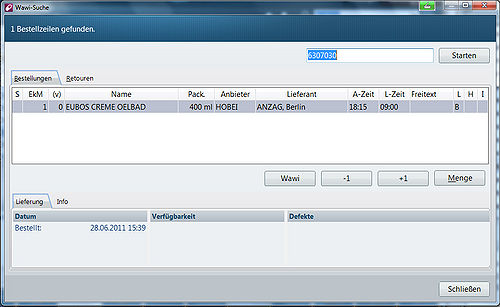Bestellzeilen finden: Unterschied zwischen den Versionen
Aus WIKI LAUER-FISCHER GmbH
| Zeile 1: | Zeile 1: | ||
| − | <div class="mw-parser-output"><div class="mw-parser-output">< | + | <div class="mw-parser-output"><div class="mw-parser-output"><div class="mw-parser-output"> |
| − | + | === Hintergrund === | |
| − | + | ||
| − | + | Für das Personal im Handverkauf ist es wichtig, dass Informationen vom Warenwirtschaftssystem jederzeit und schnell zur Verfügung gestellt werden. Ist beispielsweise ein vom Kunden gewünschter Lagerartikel gerade nicht vorrätig, aber als bestellt gekennzeichnet, so sollte einfach zu erkennen sein, wann der betreffende Artikel wieder in der Apotheke zu haben ist. | |
| − | + | ||
| − | + | WINAPO<sup>®</sup> bietet dazu in der LAUER-TAXE<sup>®</sup> die Funktion Bestellzeile suchen an. Wie diese funktioniert, lesen Sie im folgenden Beitrag. | |
| − | + | ||
| − | + | | |
| − | + | ||
| − | + | === Wie sehe ich in der LAUER-TAXE<sup>®</sup> bei einem gewünschten Artikel ob er bestellt ist und mit welchem Auftrag er geliefert wird? === | |
| − | + | ||
| − | + | *Suchen Sie den betreffenden Artikel in der '''LAUER-TAXE<sup>®</sup> '''. | |
| − | + | *Wechseln Sie in das Register ''Extras ''und klicken Sie auf die Schaltfläche ''Bestellzeile suchen''. | |
| − | + | ||
| − | + | | |
| − | + | ||
| − | + | Es öffnet sich der Dialog ''Wawi-Suche''. | |
| − | + | ||
| + | [[File:Bestellzeilen finden 64 2.jpg|500px]] | ||
| + | |||
| + | | ||
| + | |||
| + | Sie sehen hier alle Bestellzeilen, die zu dem betreffenden Artikel vorliegen. | ||
| + | |||
| + | *Um direkt in die jeweilige Bestellung zu verzweigen, klicken Sie auf die Schaltfläche ''Wawi''. | ||
| + | |||
| + | [[File:Bestellzeilen finden 64 3.jpg|550px]] | ||
</div> | </div> | ||
| − | + | | |
| − | + | </div> [[Category:WINAPO® 64 PRO]] [[Category:LAUER-TAXE®]] [[Category:Warenwirtschaft]]</div> | |
Version vom 2. März 2018, 14:06 Uhr
Hintergrund
Für das Personal im Handverkauf ist es wichtig, dass Informationen vom Warenwirtschaftssystem jederzeit und schnell zur Verfügung gestellt werden. Ist beispielsweise ein vom Kunden gewünschter Lagerartikel gerade nicht vorrätig, aber als bestellt gekennzeichnet, so sollte einfach zu erkennen sein, wann der betreffende Artikel wieder in der Apotheke zu haben ist.
WINAPO® bietet dazu in der LAUER-TAXE® die Funktion Bestellzeile suchen an. Wie diese funktioniert, lesen Sie im folgenden Beitrag.
Wie sehe ich in der LAUER-TAXE® bei einem gewünschten Artikel ob er bestellt ist und mit welchem Auftrag er geliefert wird?
- Suchen Sie den betreffenden Artikel in der LAUER-TAXE® .
- Wechseln Sie in das Register Extras und klicken Sie auf die Schaltfläche Bestellzeile suchen.
Es öffnet sich der Dialog Wawi-Suche.
Sie sehen hier alle Bestellzeilen, die zu dem betreffenden Artikel vorliegen.
- Um direkt in die jeweilige Bestellung zu verzweigen, klicken Sie auf die Schaltfläche Wawi.